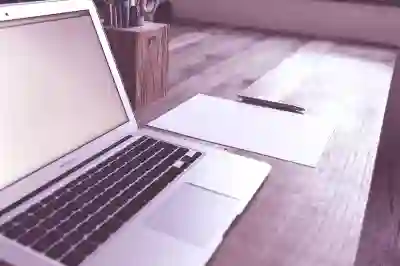[같이 보면 도움 되는 포스트]
안녕하세요! 요즘 많은 사람들이 화면 녹화를 필요로 하는 상황이 많아졌습니다. 업무 회의, 온라인 강의, 게임 플레이 등을 공유하고 싶을 때, 별도의 프로그램 없이도 쉽게 화면을 녹화할 수 있는 방법이 있습니다. 윈도우 운영체제를 사용하신다면 기본적으로 제공되는 기능을 활용하면 되는데요. 이 기능을 통해 간편하게 원하는 내용을 기록할 수 있습니다. 아래 글에서 자세하게 알아봅시다!
윈도우 기본 기능을 통한 화면 녹화
게임 바 사용하기
윈도우에는 게임 바라는 기능이 내장되어 있어 게임 플레이를 쉽게 녹화할 수 있습니다. 이 기능은 주로 Xbox 게임 관련 응용 프로그램과 함께 제공되지만, 다른 앱에서도 사용할 수 있습니다. 화면 녹화를 시작하려면 우선 Windows + G 키를 눌러 게임 바를 열어야 합니다. 그러면 다양한 옵션이 표시됩니다. 여기서 ‘녹화 시작’ 버튼을 클릭하면 선택한 화면의 모든 활동이 녹화되기 시작합니다.
단축키 활용법
게임 바의 단축키를 활용하면 더욱 효율적으로 화면을 녹화할 수 있습니다. 기본적으로 Windows + Alt + R 키를 눌러서 즉시 녹화를 시작하거나 종료할 수 있습니다. 이 단축키는 특히 빠르게 작업해야 할 때 유용합니다. 또한, Windows + Alt + G를 누르면 마지막 30초의 활동을 녹화할 수도 있어, 중요한 순간들을 놓치지 않고 기록할 수 있는 장점이 있습니다.
녹화 설정 조정하기
게임 바에서 설정 아이콘을 클릭하여 녹화 품질 및 기타 옵션을 조정할 수 있습니다. 해상도, 프레임 속도 등을 원하는 대로 설정하고, 마이크 음성을 포함시키거나 제외시킬 수도 있습니다. 이러한 세부적인 조정을 통해 최적의 녹화 환경을 만들 수 있으며, 개인의 필요에 맞춘 화면녹화를 할 수 있게 됩니다.
녹화한 영상 확인하기
파일 위치 찾기
녹화를 완료한 후에는 저장된 파일을 찾아야 합니다. 기본적으로 모든 화면 녹화 파일은 ‘비디오’ 폴더 아래의 ‘캡처’라는 하위 폴더에 저장됩니다. 이곳에서 쉽게 이전에 녹화한 영상을 찾아 재생하거나 편집할 수 있습니다.
영상 편집 간단히 하기
윈도우에서는 기본 제공되는 동영상 편집 도구인 ‘사진’ 앱을 이용해 간단한 편집 작업이 가능합니다. 비디오 파일을 선택하여 수정하고 자막이나 필터 효과 등을 추가할 수 있으며, 이렇게 만들어진 최종 영상을 SNS에 공유하는 것도 쉽습니다.
다양한 포맷으로 저장하기
편집한 영상은 다양한 포맷으로 저장할 수 있습니다. MP4, MOV 등의 형식을 지원하므로 자신의 필요에 맞게 선택하여 저장하면 됩니다. 이렇게 하면 특정 플랫폼이나 기기에 맞춰 영상을 최적화하여 사용할 수 있는 장점이 있습니다.
유용한 팁과 트릭들
고급 설정 활용하기
게임 바는 기본적인 기능 외에도 고급 설정이 존재합니다. 예를 들어 배경 소음 제거 기능이나 성능 모드 전환 등이 가능하여 보다 나은 품질의 영상을 얻는데 도움을 줄 것입니다. 이러한 고급 기능들은 특히 전문적인 영상 제작이나 스트리밍 시 큰 도움이 됩니다.
여러 번의 시도와 테스트 중요성
처음에는 다소 어색하게 느껴질 수 있지만 여러 번 시도해 보면서 점차 익숙해지는 것이 중요합니다. 처음 몇 번은 실수도 하고 원하는 결과가 나오지 않을 수도 있지만, 경험을 쌓으면서 더 나은 콘텐츠를 생산하게 될 것입니다.
커뮤니티와 정보 공유하기
온라인 커뮤니티나 포럼에서 다른 사용자들과 정보를 공유하고 의견을 나누는 것도 좋은 방법입니다. 그들만의 팁이나 노하우를 배우고 자신만의 스타일로 발전시키는 과정에서 많은 도움이 될 것입니다.
| 기능 | 설명 | 단축키 |
|---|---|---|
| 녹화 시작/종료 | 현재 화면 활동 녹화를 시작하거나 중지함. | Windows + Alt + R |
| 마지막 30초 저장하기 | 최근 30초 동안의 활동을 자동으로 기록함. | Windows + Alt + G |
| 게임 바 열기 | XBOX Game Bar 인터페이스 열기. | Windows + G |
문제 해결 방법 알아보기
녹화가 되지 않을 경우 대처법
때때로 시스템 사양이나 설정 문제로 인해 원활하게 화면 녹화를 하지 못하는 경우가 생길 수 있습니다. 이런 경우에는 일단 백그라운드에서 실행되고 있는 프로그램들을 점검하고 필요한 경우 업데이트하는 것이 좋습니다. 또한, 게임 바 자체가 활성화 되어 있는지 확인해야 합니다.
오디오 문제 해결하기
영상과 함께 오디오가 제대로 기록되지 않는 문제가 발생할 수도 있습니다. 이럴 때는 다시 한번 마이크 설정 상태와 시스템 볼륨 조절 상태를 확인해보세요. 또한, 미리 테스트 영상을 찍어보며 오디오 레벨과 품질 체크하는 것이 좋습니다.
SNS 업로드 시 주의사항
녹화를 마친 후 SNS에 업로드하는 과정에서도 몇 가지 주의를 기울일 점이 많습니다. 파일 크기가 너무 클 경우 업로드 속도가 느려질 뿐 아니라, 일부 플랫폼에서는 업로드 제한이 있을 수 있으므로 미리 확인해 보아야 합니다.
마지막으로
윈도우의 게임 바를 활용한 화면 녹화는 간편하고 효과적인 방법입니다. 기본 기능을 통해 쉽게 녹화를 시작하고, 다양한 설정을 조정하여 최적화된 결과물을 얻을 수 있습니다. 또한, 편집 도구를 사용하여 영상을 더욱 발전시킬 수 있는 기회가 주어집니다. 이러한 팁과 트릭을 바탕으로 멋진 콘텐츠를 만들어 보세요.
참고할 가치가 있는 정보들
1. 게임 바는 비디오 게임 외에도 다른 응용 프로그램에서 사용할 수 있습니다.
2. Windows 10 이상에서만 게임 바 기능이 활성화됩니다.
3. 시스템 요구 사항을 충족해야 원활한 화면 녹화가 가능합니다.
4. Xbox 계정이 필요 없지만, 로그인 시 추가 기능을 활용할 수 있습니다.
5. 다양한 소프트웨어와 결합하여 더 많은 기능을 사용할 수 있습니다.
핵심 사항만 요약
윈도우의 게임 바를 사용하면 화면 녹화를 간편하게 할 수 있으며, 기본 단축키로 빠른 녹화 시작 및 종료가 가능합니다. 저장된 파일은 ‘비디오’ 폴더의 ‘캡처’ 하위 폴더에 위치하며, 기본 제공되는 편집 도구로 간단한 수정이 가능합니다. 고급 설정과 커뮤니티 정보를 활용하면 더 나은 결과물을 만들 수 있습니다.
자주 묻는 질문 (FAQ) 📖
Q: 윈도우에서 프로그램 없이 화면을 녹화할 수 있나요?
A: 네, 윈도우 10 및 11에는 기본적으로 ‘게임 바’라는 기능이 있어, 별도의 프로그램 없이 화면을 녹화할 수 있습니다. 이 기능은 게임 플레이를 녹화하기 위해 개발되었지만, 다른 화면 작업에도 사용할 수 있습니다.
Q: 게임 바를 사용하여 화면을 녹화하는 방법은 무엇인가요?
A: 화면을 녹화하려면 먼저 ‘윈도우 키 + G’를 눌러 게임 바를 열고, ‘녹화 시작’ 버튼(또는 ‘윈도우 키 + Alt + R’)을 클릭하면 됩니다. 녹화를 종료하려면 다시 같은 단축키를 눌러 ‘녹화 중지’ 버튼을 클릭하면 됩니다.
Q: 게임 바에서 녹화한 영상은 어디에 저장되나요?
A: 게임 바로 녹화한 영상은 기본적으로 ‘비디오’ 폴더 안의 ‘캡처’ 폴더에 저장됩니다. 파일 탐색기를 열고 ‘비디오’ > ‘캡처’ 경로를 따라가면 녹화된 영상을 확인할 수 있습니다.
[주제가 비슷한 관련 포스트]
➡️ 윈도우 10 바탕화면 아이콘 사라짐 해결 및 고정 방법